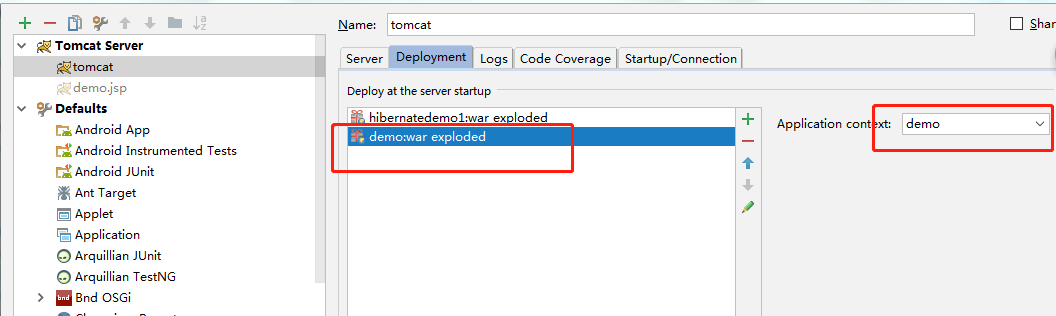折腾IDE的确很费劲,都说它很强大,可是配置开发环境就费了很大的劲,下面就说一下详细的步骤,新建project就不说了,该添加SDK(java JDK)这个照常添加java 的安装路径就可以,在新建号project 之后,接下来就是新建web项目了,IDE里是以moudle为单位的,这个跟eclipse的project接近吧,所以我们新建module:
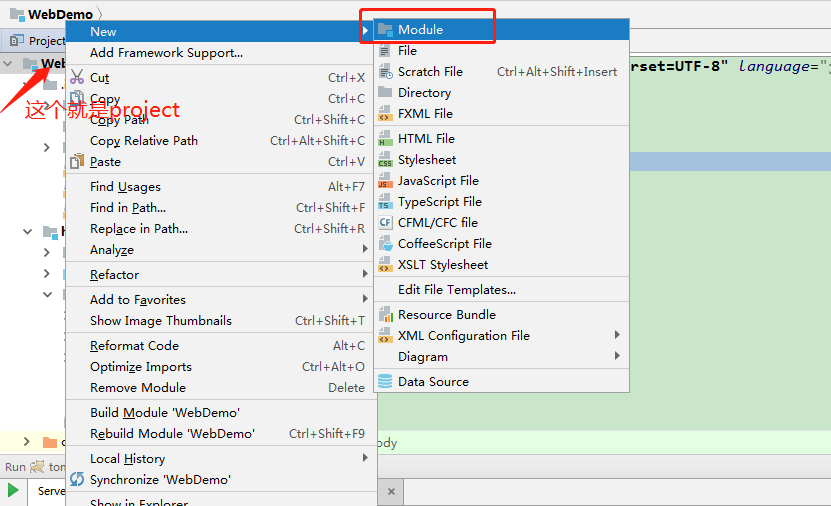
然后在出现的页面上选择javaEE applications

输入moudle名称,然后点击finish完成
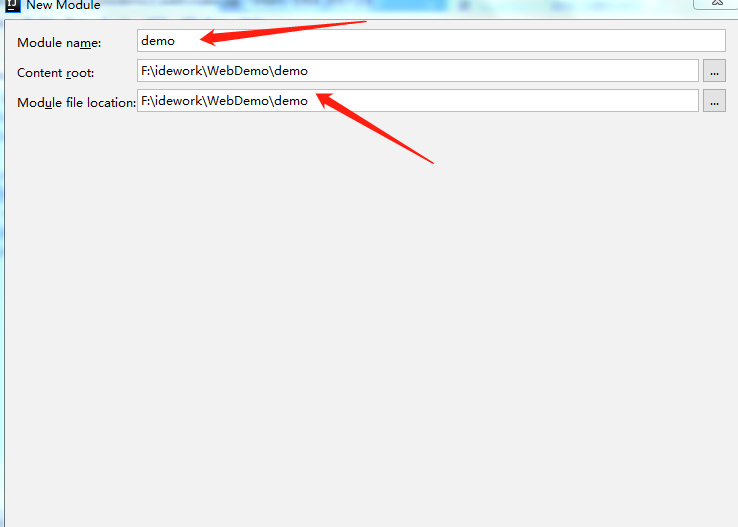
然后目录结构就会有我们新建的module了,如下所示:

这样我们发现和Eclipse 下还是有点区别的,这时需要在叫demo的这个module下的WEB-INF文件夹下新建classes,lib两个文件夹。

新建完成之后的,目录结构如下所示:

然后就是添加路径了,在IDE的顶部菜单里有一个File----Project Structure,点击:

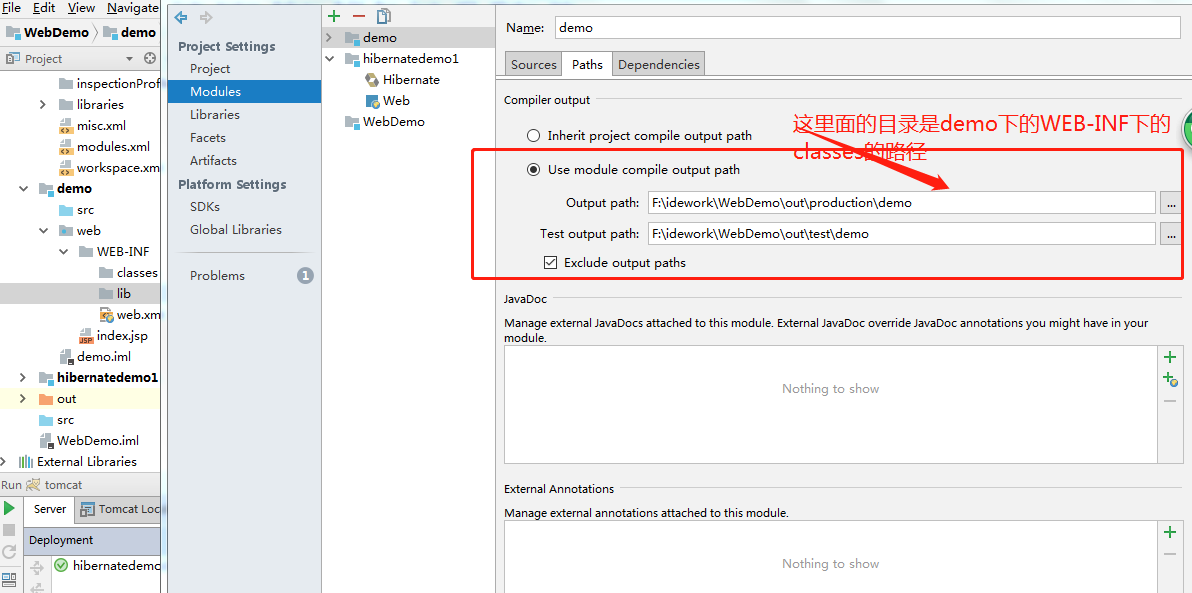
具体的配置信息如下图所示:

接下来就是配置lib的路径了,选择当前module,然后点击下图所标识的【+】号,然后选择jars or directries
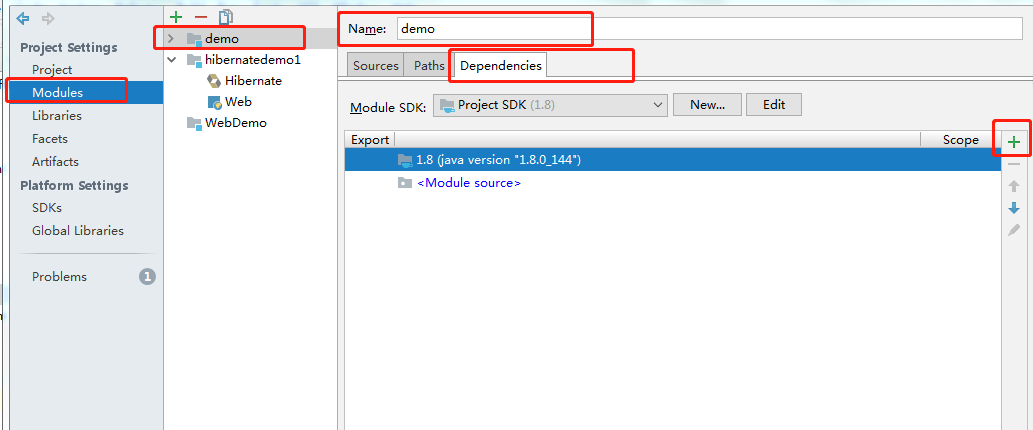
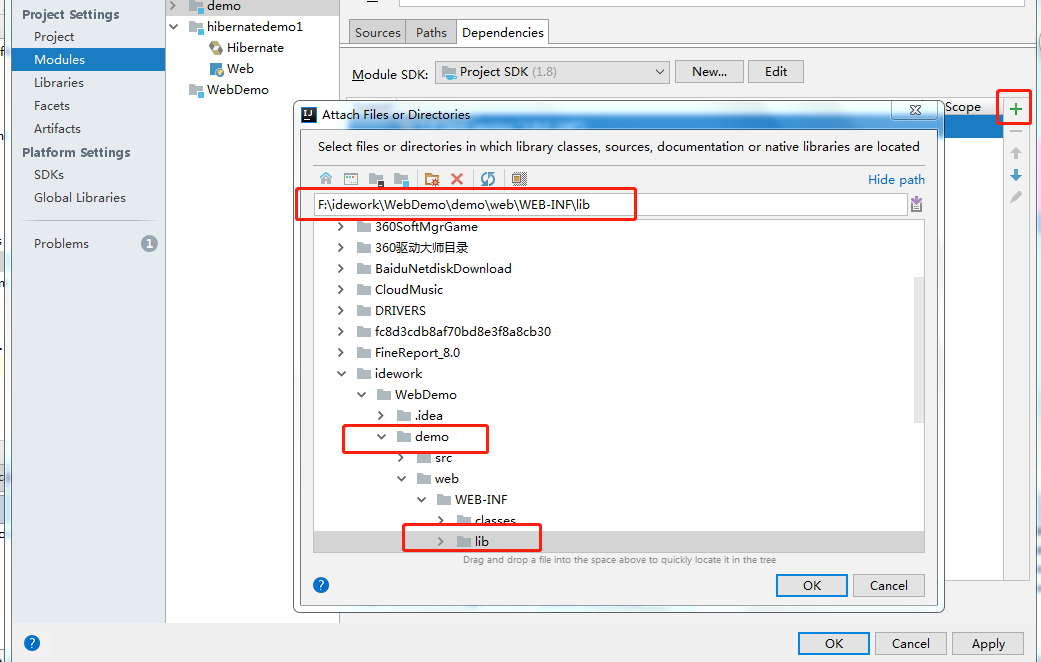
选项选择上Jar Directory,然后点击OK
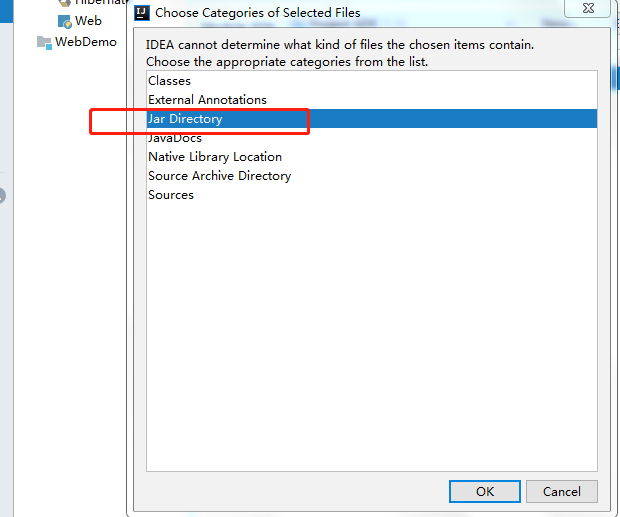
这时配置完毕,点击apply,ok选项,整个demo的module就配置完毕

二:接下来就是服务器Tomcat配置了,我们在setting里,搜索框搜索server,在下面的菜单里选择Local配置本地的Tomcat路径,配置如下图所示
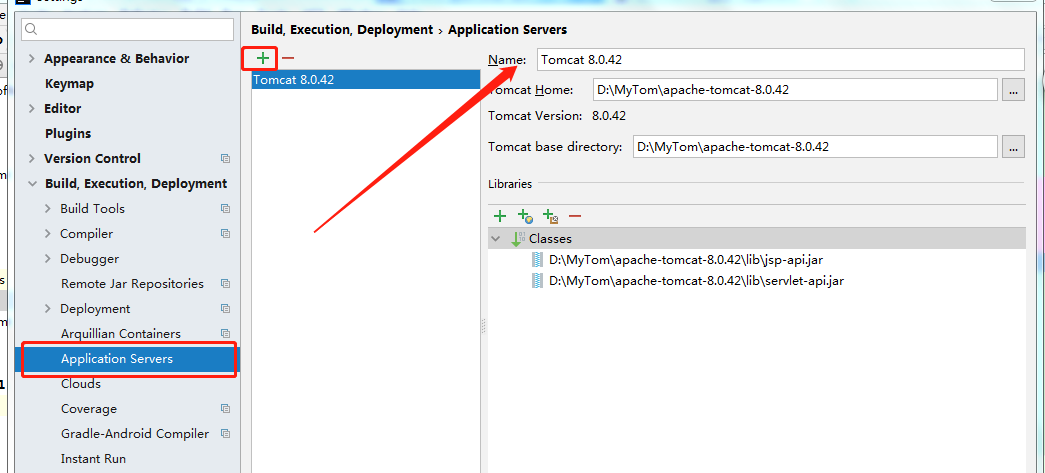
接下来就是装载项目,在IDE的顶部菜单中点击,Run----Edit Configuration----然后在页面中配置项目信息,点击【+】,选择Artifact,这时我们新建的MOudle就会加载出来